티스토리 뷰
GCP를 사용하면서 가장 유용한 것 중에 하나가 GCP의 모든 기능을 터미널에서 사용할 수 있게 해주는 gcloud SDK인데요, 알리바바 클라우드에도 이러한 SDK가 존재합니다. aliyun이 바로 그겁니다. 이번 글에서는 aliyun을 빠르고 쉽게 설치하는 과정을 알아보도록 하겠습니다.
일단 MacOS 기준으로 아래와 같이 brew 명령어를 통해 설치가 가능합니다. AWS, GCP보다 이 부분은 굉장히 잘 되어 있네요.
brew install aliyun-clibrew를 사용하는 게 아니라면 파일을 GitHub에서 직접 다운로드해서 사용할 수도 있습니다. 여기 링크에 접속해서 보면 Linux, MacOS, Windows 버전의 실행파일을 제공해줍니다.
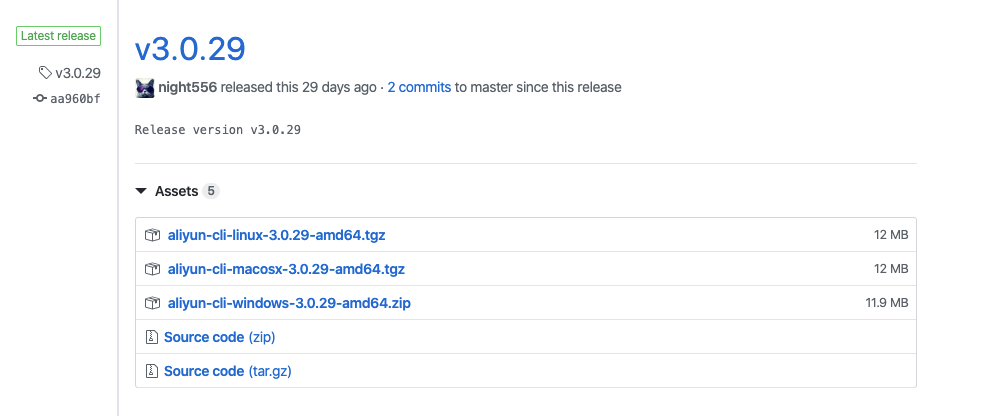
파일을 다운로드 받으면 Linux, MacOS 기준으로 아래와 같이 압축을 풀고 사용할 수 있습니다. 윈도우는 ZIP 파일을 압축 풀고 사용하면 됩니다.
tar xzvf {FILENAME}.tgz
압축을 풀었으면 해당 파일을 어떤 디렉터리에서든 사용할 수 있도록 아래와 같이 경로를 변경해줍니다. 이 부분은 선택사항으로 bash_profile 등에 환경변수로 지정해줄 수도 있겠습니다.
sudo cp aliyun /usr/local/bin/.
인터넷을 통해 다운로드 받아서 MacOS에서 사용하려는 경우에 아래와 같이 실행할 수 없는 경우가 있는데요. 이 부분은 aliyun 실행파일에 문제가 있는 것은 아니고 MacOS의 보안 수준이 높기 때문으로 이해하시면 됩니다. 다음 단계들을 통해서 해결 가능합니다.
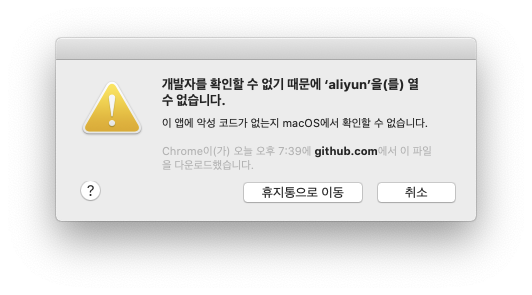
이럴 때는 시스템 환경설정 -> 확인 없이 허용 버튼을 눌러서 해결해주도록 합니다.
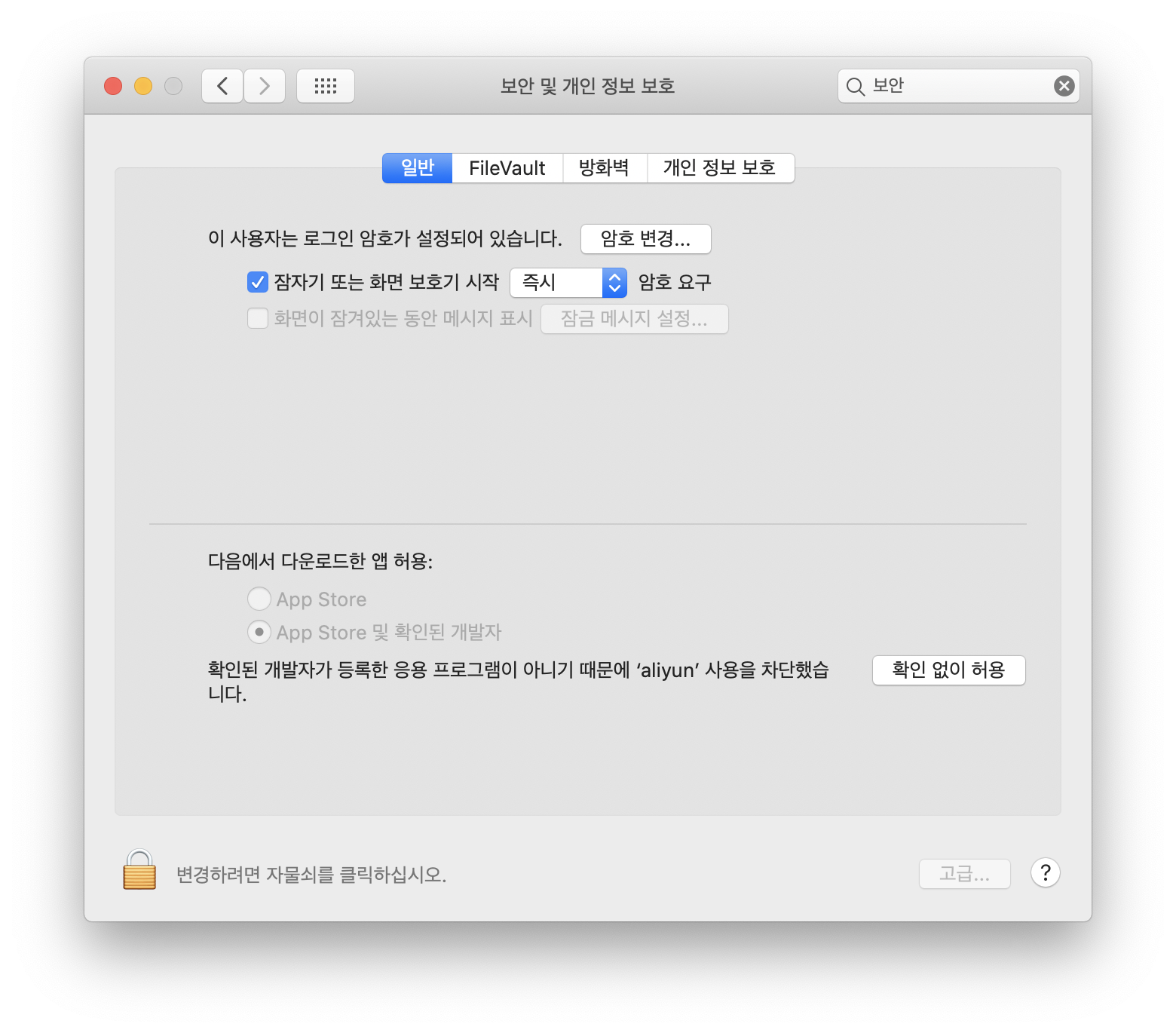
이제 다시 aliyun을 실행시키면 다음과 같은 팝업이 뜨는데 열기 버튼을 눌러줍니다. 이후부터는 이런 과정 없이 aliyun 명령어를 사용할 수 있겠습니다.
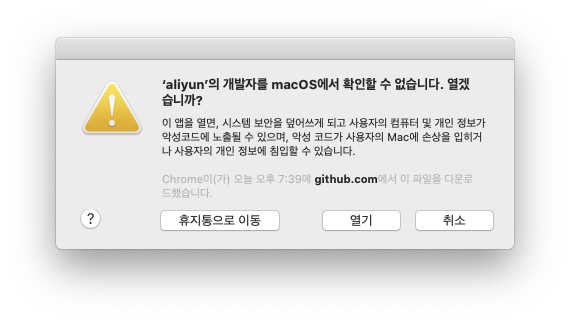
이제 알리바바 클라우드를 터미널에서 즐길 준비가 끝났습니다. 이후부터 SDK를 통해 다양한 접근을 하기위해서는 aliyun에 credential 설정을 통해 본인 계정과 연동을 해줘야 합니다.
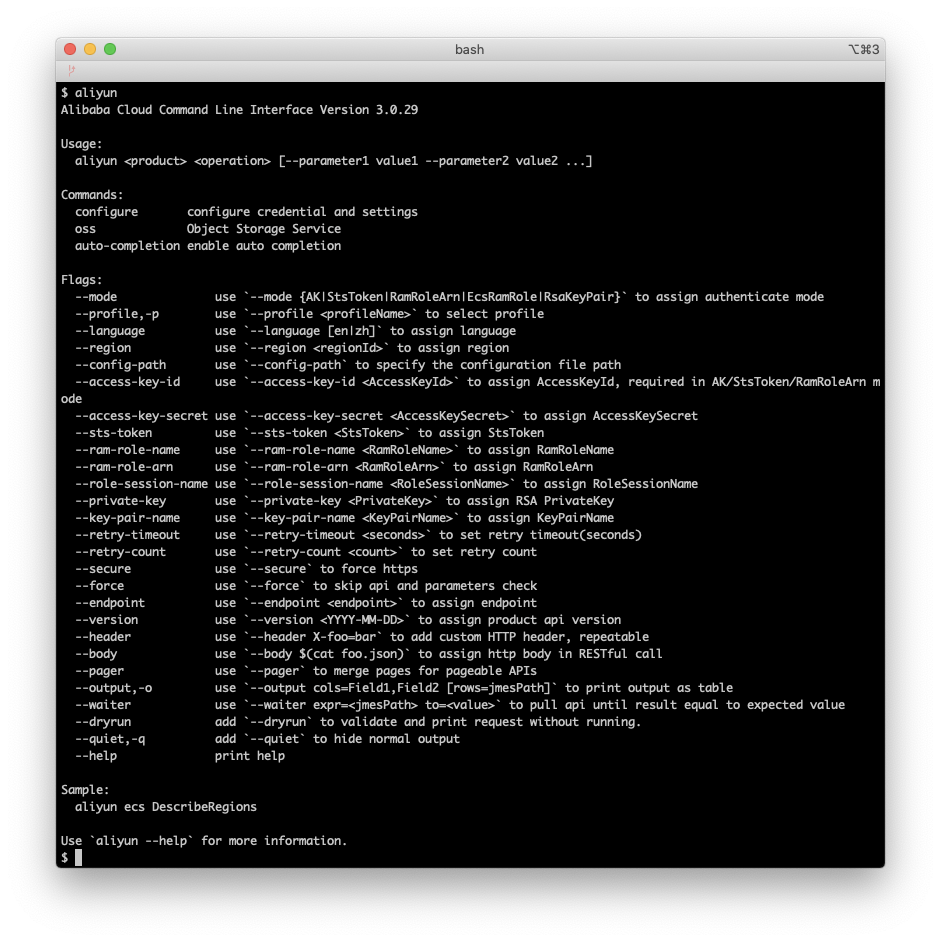
# credential 연동
credential 연동을 위해서는 여기 링크로 접속해서 AccessKey를 생성해줘야 합니다. 로그인이 필요한 경우 미리 가입한 알리바바 클라우드 계정으로 로그인을 해줍니다. 아래와 같은 팝업이 출력되면 Continue to manage AccessKey를 눌러주면 되겠습니다.

그리고 우측에 보이는 Create AccessKey 버튼을 눌러서 AccessKey를 생성하도록 합니다. 위에 팝업에도 설명이 되어 있지만 AccessKey는 클라우드 계정에 모든 권한을 갖게 되므로 절대적으로 보안에 신경 써야 합니다. 특히 개발자들이 자주 실수하는 내용으로 GitHub등에 올리는 사고는 절대 있어서는 안됩니다.
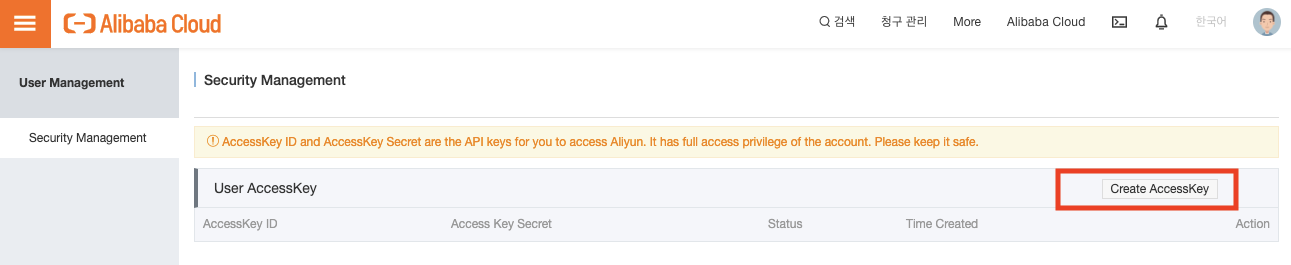
아래와 같이 키 생성이 완료되면 Details를 통해서 확인 가능하며 팝업을 닫아도 클라우드 콘솔 내에서 확인 가능합니다.
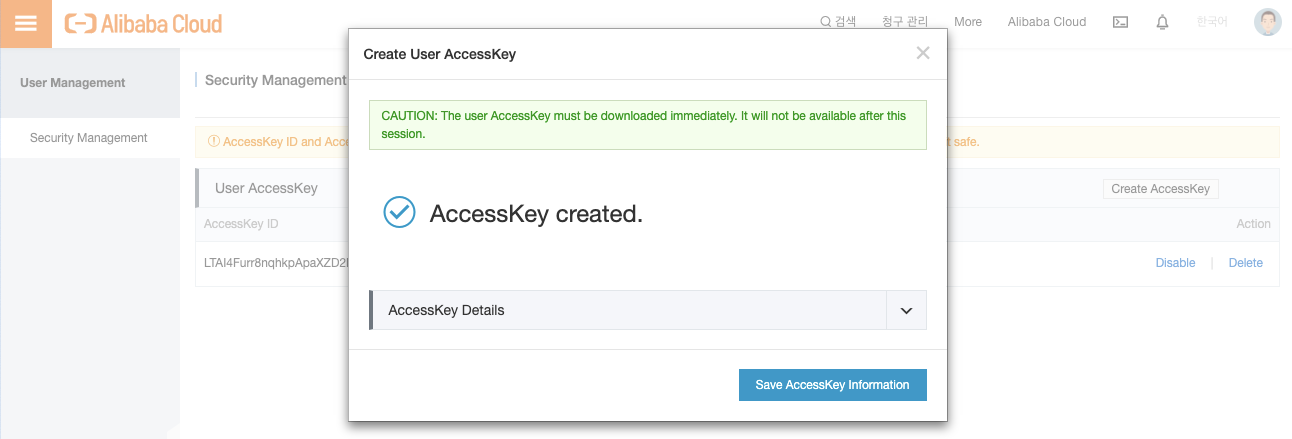
Show 버튼을 누르면 Access Key Secret 정보를 확인할 수 있습니다.
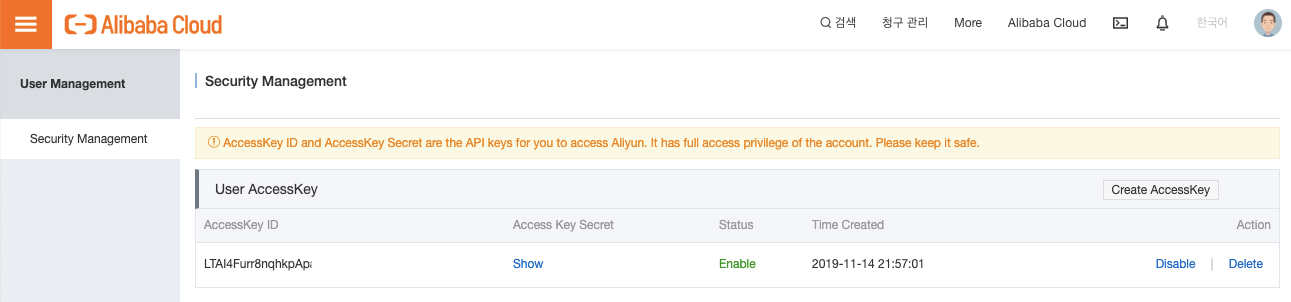
이제 aliyun configure명령을 통해서 계정과 연결해주도록 합니다. 아래 예시를 참고하시면 되는데 Region Id는 여기 도큐먼트를 참고하시면 됩니다. 여기서는 cn-beijing을 선택했습니다.
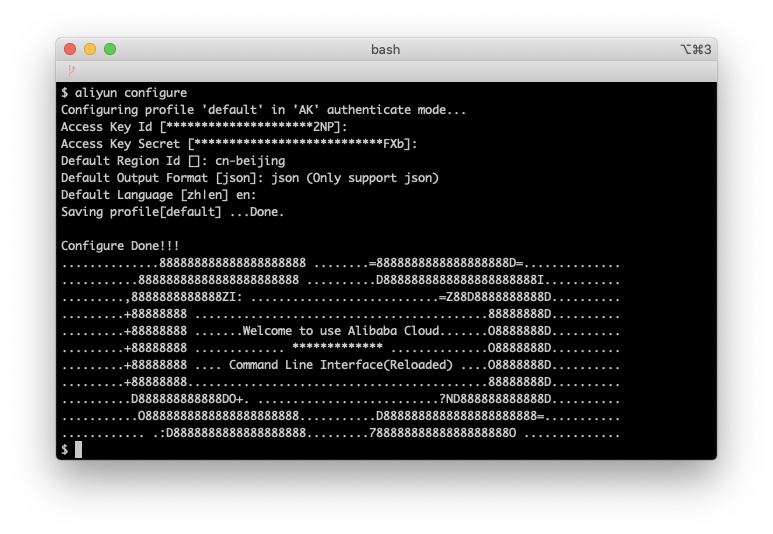
축하드립니다! 이제 aliyun SDK와 클라우드 계정 연동이 끝났습니다. 앞으로 터미널에서 다양한 명령어를 마음껏 사용할 수 있게 되었습니다. 다음 글에서는 터미널과 브라우저 콘솔을 통해서 알리바바 클라우드의 다양한 기능을 사용해보도록 하겠습니다.
'개발 > Cloud (Alibaba)' 카테고리의 다른 글
| Rancher에서 Alibaba ACK 활성화 하기 (0) | 2019.11.15 |
|---|---|
| 알리바바 클라우드 payment method 삭제 (0) | 2019.11.11 |
| 알리바바 클라우드 가입하기 (0) | 2019.11.10 |
- Total
- Today
- Yesterday
